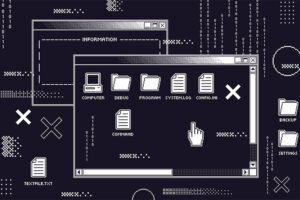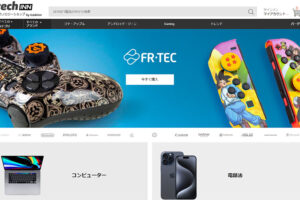※当ページはアフィリエイトプログラムによる収益を得ています。
自作PCの組み立ては、基本的にそこまで難しい工程がありません。しかし、どんなベテランであってもミスをしがちなポイントがいくつかあります。
また、いわゆる「初見殺し」のような工程もあり、単純作業の積み重ねでありながら油断は禁物なのです。そこで、自作PCの難関作業を3つピックアップしてみました。
CPU装着/交換
定番中の定番ながら、初心者から上級者まで泣かせる作業のひとつですね。
CPUは定期的にスロットが更新されるので、微妙に手順が変わることがあります。これが難関とされる理由のひとつです。
最近のCPUスロットはレバーを操作して固定するタイプになっており、このレバーが異様に硬いと力が入りすぎて作業ミスの原因になることも。
レバーをグイっと傾けたタイミングで手が滑り、マザーボードを傷つけたりコンデンサを曲げてしまったりと、意外とリスクの多い作業です。
また、ピンと穴がズレたまま押し込んでピンを曲げてしまったり、しっかりハマっていないのにレバーを押し込んでCPUを割ってしまったり、という可能性もあります。
CPUは数十回取り付けた経験がある人でもミスをします。その一方で、スっと置いて難なく作業する方もいるので、適性があるのかもしれません。
ちなみに私もあまり得意ではないです。(自作歴18年ほどになりますが未だに少し緊張します。)
メモリ装着
CPU以上に硬くて刺さりにくいパーツといえば、メモリです。新品のメモリの中にはとにかく差し込むのに力が必要なものがあり、親指の腹が痛くなります。
「こんなに力を入れて大丈夫なのか…」と思うほど硬いことがあるので、初心者は不安になるでしょうね。ただし、メモリはCPUに比べると雑に扱っても問題ないので、差し込みで壊れる可能性はかなり低いですね。
個人的には、メモリの差し込み作業自体よりも、メモリとCPUクーラーの干渉のほうが難題でしたね。
mini-ITXなど小型のフォームファクタになると、CPUスロットとメモリスロットの距離が短いために、大型のCPUクーラーがメモリに干渉しそうになります。
もちろん、ぎりぎり接触しないように設計されているのですが、CPUクーラーを設置するとメモリスロットからメモリを外すことができません。もちろん、交換もできません。
そのため、メモリ増設や交換のたびにCPUクーラーも外すハメになり、とても大変でした。
マザーボードのバックプレート装着
CPUスロット周辺の裏側にバックプレートが付いてるタイプのマザーボードは、大型のCPUクーラーも安定して設置することができます。
また、CPUクーラー自体の装着も楽ですよね。しかし、このバックプレート自体を装着するのが結構大変なのです。
新規で組み立てる場合はバックプレートを装着してからマザーボードを設置すれば良いので、もちろん何の問題もありません。
一方、CPUクーラーに付属するバックプレートを後付けする場合は、かなり面倒です。なんとなくわかると思いますが、マザーボードを外して作業するので、場合によってはPCを分解する必要がでてきます。
また、「バックプレートが硬くてなかなかハマらない」、「バックプレートの逆側からCPUクーラーを合わせるときに反対側が見えないので難しい」、といった問題も。
個人的にバックプレート装着は、初心者のうちはあまり手を出さないほうが無難だと思います。マザーボードを傷つける可能性が高いので。
「やばそうだな」と感じたらまず手を止めよう
これら難関作業は、なぜか「ここまで来たのだから何とか最後までやり切ろう」と思ってしまいがちです。
私も謎の意地が出てしまい、結果的にパーツを傷つけたことが何度もありました。「ちょっと難しそうだな」と感じたらすぐに手を止めて、ネットで検索するなり休憩して再度トライするなり、対策を考えましょう。
煮詰まってくるとつまらないミスも増えますし、くれぐれも作業を続行しないようにしてください。

 コスパ最強!BTOパソコンおすすめランキング 2024年版
コスパ最強!BTOパソコンおすすめランキング 2024年版 BTOパソコンが安い時期を調査
BTOパソコンが安い時期を調査